在一邊思考畫面要怎麼呈現時,我也在試著查找有沒有能完成角色繪製的方法。
加入SpriteAnimationComponent在遊戲場景中,能製作出有小動畫、可操作的角色,這我們在前面有做過了。
在第十三章,試著找回信心中的影片:
可是要能製作精靈動畫的前提,就是要先有精靈圖或精靈表:
因為我打算製作的,並不是多精細的畫面,所以我有兩種想法:Q版或圖塊化。
關於Q版手繪:


但是就算查找了一些影片及文章,我還是畫不出來,因為……
我可是完全不會畫畫的工程師呢~
身為工程師,如果用AI來繪圖,也是可以的吧?
關於AI繪圖:
目前查找起來,常見的有Midjourney、DALL·E 2、NovelAI、Stableboost、Stable Diffusion,
大多數其實都是部份免費或免費試用。例如DALL·E 2其實就是OpenAI開發出來的繪圖模型,
可以找到很多文章說他是免費的,但其實是新用戶才有給試用的額度。
目前看起來,要畫這種角色的話,會比較推薦NovalAI(專門學習日系畫風的圖庫)或Stable Diffusion(很早期就出現的圖像生成模型)。而這兩者比較起來,Stable Diffusion有線上簡化的免費版(全免費)而且生成的圖片是可商用的。
所以我會選擇使用Stable Diffusion。
DEMO版的Stable Diffusion
另外,他還有一個特點是能載下來個人電腦,直接在電腦上運行、客製化你要的模型。
安裝方法:
Nvidia顯卡:
git clone https://github.com/AUTOMATIC1111/stable-diffusion-webui.git
AMD顯卡:
git clone https://github.com/lshqqytiger/stable-diffusion-webui-directml.git
Intel Arc顯卡:
git clone https://github.com/Aloereed/stable-diffusion-webui-arc-directml.git
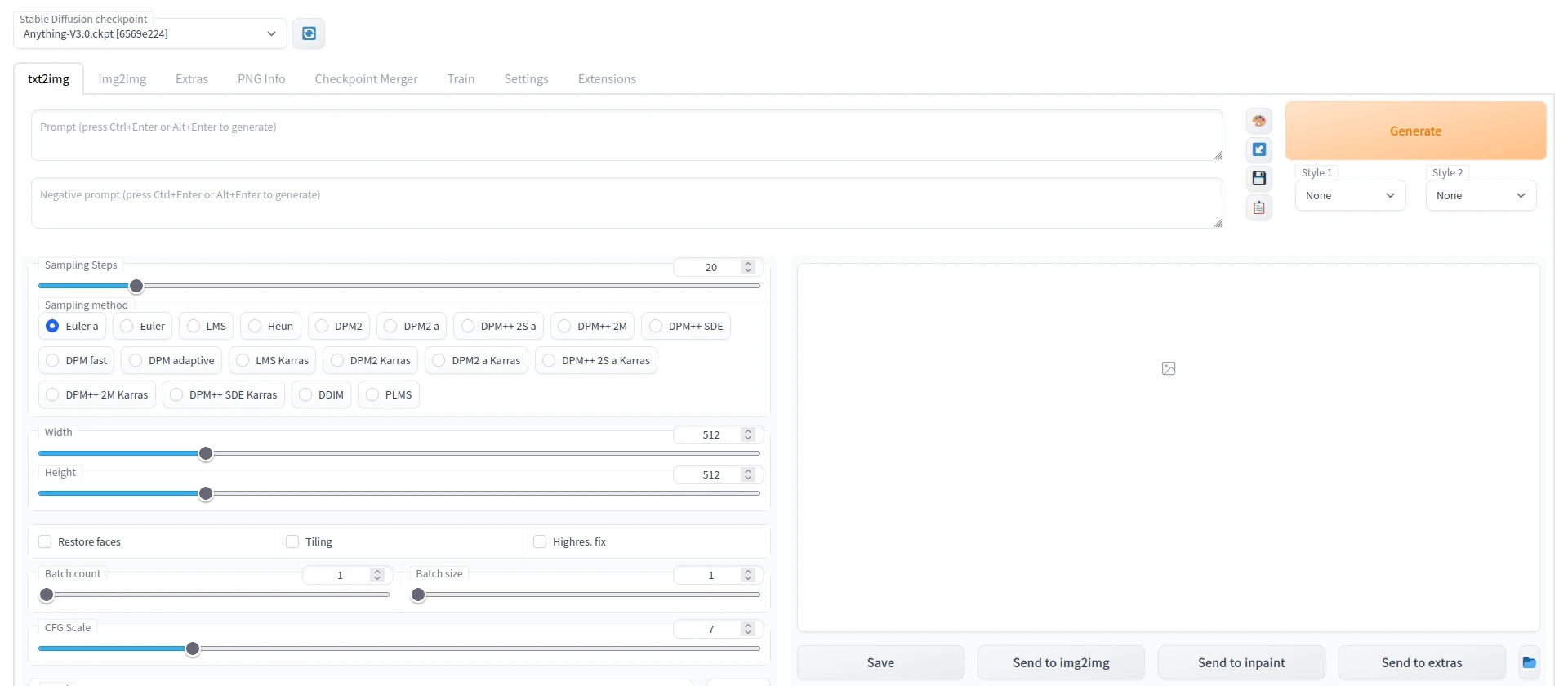
如果直接使用線上版的,效果大約會是像這樣: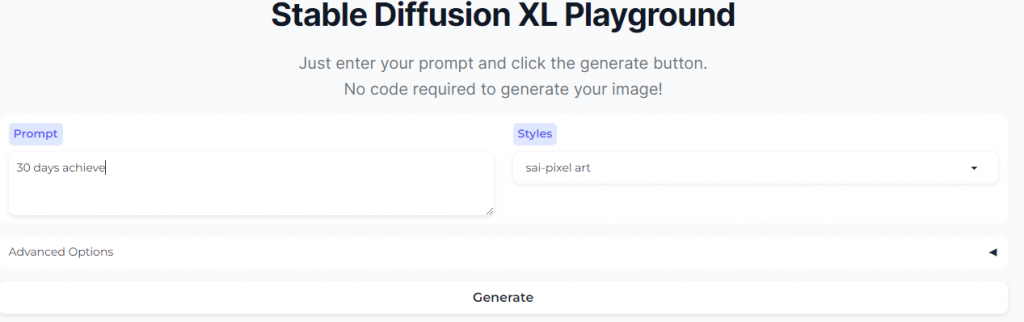
主要就是改動Prompt和Styles
打了「固拉多」的英文:
「30 days achieve」:
這樣圖片是滿有趣的,不過可能沒辨法直接用。
可能用來產生背景、立繪或卡面會比較適合。
不過可以用來做為圖像的參考了。
參考
任何人都能畫!繪製Q版角色的訣竅
魅力滿滿!可愛型角色的畫法
【Stable Diffusion 教學】AI繪圖入門3分鐘學會(含DreamStudio)
安裝至Windows | Stable Diffusion WebUI使用手冊
